Wix Restaurants: Extra restaurantlocaties instellen (Nieuw)
9 min
In dit artikel
- Stap 1 | Voeg (een) nieuwe restaurantlocatie(s) toe
- Stap 2 | Voeg menu's toe aan je nieuwe restaurantlocatie(s)
- Stap 3 | Stel online bestellen in voor elke locatie
- Stap 4 | Begin met het accepteren van bestellingen op de nieuwe locatie
- Veelgestelde vragen
Een restaurant met meerdere locaties heeft een manier nodig om bestellingen en reserveringen te beheren. Met de Wix Restaurants Orders (Nieuw)-app kan elke locatie zijn eigen menu, online bestelinstellingen en contactgegevens hebben.
Wanneer klanten je website bezoeken, kunnen ze de locatie van hun voorkeur kiezen om een bestelling te plaatsen voor afhalen of bezorgen.
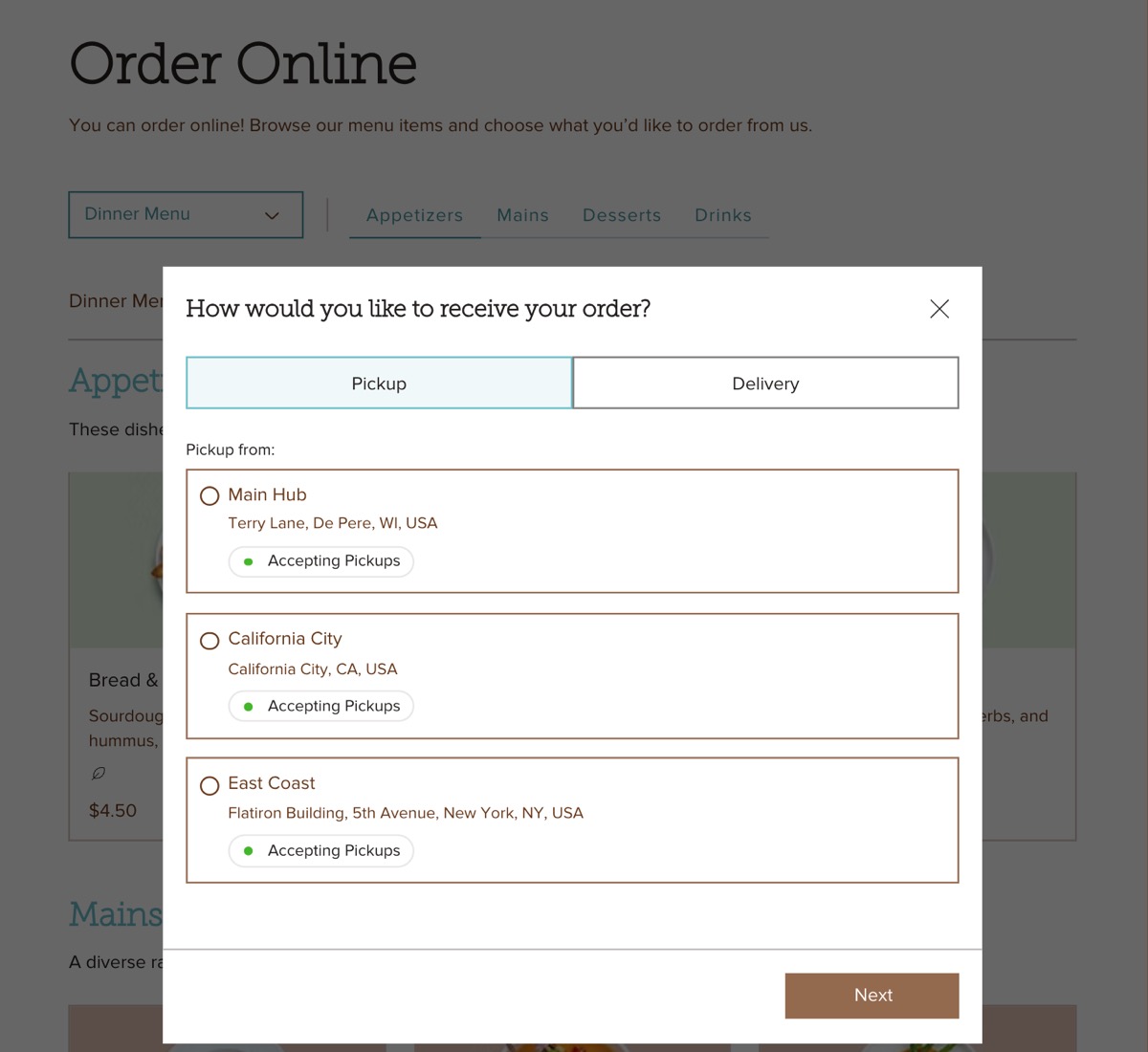
Stap 1 | Voeg (een) nieuwe restaurantlocatie(s) toe
Begin met het toevoegen van je restaurantlocaties om hun menu's aan te passen en stel online bestellen voor elk van hen in.
Om een restaurantlocatie toe te voegen:
- Ga naar Bedrijfsgegevens op het dashboard van je website.
- Klik naast Locatie en contactgegevens op + Tweede locatie toevoegen.
Tip: Als je al een tweede locatie hebt toegevoegd, klik je op + Nieuwe locatie toevoegen. - Vul je locatiegegevens in:
- Adres: Start met het invoeren van het adres van je restaurant en selecteer het adres uit de dropdownlijst.
- Naam locatie: Voer een naam in voor de locatie van je restaurant.
Tip: De standaard locatienaam is gebaseerd op je adres, maar je kunt deze altijd hier wijzigen. - Adresbeschrijving (optioneel): Voer een adresbeschrijving in om klanten te helpen je te vinden (bijvoorbeeld: zij-ingang).
- Voer de Contactgegevens voor je nieuwe locatie (e-mail, telefoon, fax) in.
- (Optioneel) Klik op de Tijdzone-dropdown en selecteer de relevante optie.
- Klik op Opslaan.

Stap 2 | Voeg menu's toe aan je nieuwe restaurantlocatie(s)
Maak locatiespecifieke menu's en geef ze weer op je live website op basis van waar ze worden aangeboden. Voor speciale menu's kun je de online beschikbaarheid kiezen door deze te beperken tot specifieke weekdagen, tijden of speciale datums.
Om menu's toe te voegen aan een restaurantlocatie:
- Ga naar Restaurantmenu's (Nieuw)" target="_blank") op het dashboard van je website.
- Kies de relevante optie:
Maak een nieuw menu voor een locatie
Een bestaand menu dupliceren

Tip:
Klik op de Locaties-dropdown om je menu's op locatie te filteren.

Stap 3 | Stel online bestellen in voor elke locatie
Nu elke locatie is toegewezen aan het respectievelijke menu, is het tijd om de instellingen voor online bestellen aan te passen en de Afhalen en bezorgen-instellingen voor elk af te stemmen. Klanten kunnen alleen bestellingen plaatsen tijdens de tijden die je voor deze diensten hebt opgegeven.
Om online bestellen voor een locatie in te stellen:
- Ga naar je Instellingen voor Online bestellen op het dashboard van je website.
- (Als je een extra bestelpagina hebt) Klik op de dropdown onder Restaurant Orders-instellingen en selecteer de relevante pagina.
- Bewerk de relevante instellingen:
Bestellingen plannen en voorbereidingstijd
Verwerkingsmethoden

Stap 4 | Begin met het accepteren van bestellingen op de nieuwe locatie
Je kunt nu bestellingen voor je nieuwe locatie via je website aannemen of ze handmatig invoeren.
Klik hieronder om meer te lezen:
Voer bestellingen handmatig in
Bestellingen per locatie beheren

En nu?
- Geef restaurantbestellingen een boost door 'Bestellen met Google' in te stellen.
- Begin met het verkopen van restaurantitems bij een mobiel point of sale - momenteel beschikbaar voor je standaard restaurantlocatie.
- Beheer uitgaande meldingen met behulp van vooraf geïnstalleerde e-mail- en sms-meldingen voor je klanten. De sms-bundel wordt per website toegepast, niet per locatie.
- Nodig mensen uit om je restaurant te beheren en wijs ze toe aan specifieke locaties.
Veelgestelde vragen
Klik op een vraag om meer te lezen over het opzetten van een restaurant met meerdere locaties.
Kunnen mijn klanten een specifieke locatie bezoeken in plaats van de standaardpagina?
Kan ik een restaurantlocatie verwijderen?
Kan ik de 'Bestel nu'-balk aanpassen?
Kan ik een menu aan meer dan één locatie toewijzen?
Kan ik de locatie van een menu wijzigen?
Kan ik een locatie op mijn live website verbergen of weergeven?
Kan ik een menu toewijzen aan een locatie vanaf mijn Restaurant Orders-pagina?
Kan ik de pagina van elke locatie ontwerpen?
Kan ik een locatie toewijzen aan een eerdere bestelling?



 naast het betreffende menu.
naast het betreffende menu.
 onder Bestelplanningof Voorbereidingstijd.
onder Bestelplanningof Voorbereidingstijd.






